Bluetooth là giao thức vô cùng quan trọng và cần thiết với mỗi người trong thời đại công nghệ 4.0. Bạn muốn kết nối bluetooth Win 7 nhưng chưa biết cách? Hãy tham khảo bài viết sau đây để có thể thao tác nhanh chóng trong vòng vài phút.
Hướng dẫn bạn cách kết nối Bluetooth trên Win 7 đơn giản
Đầu tiên, bạn nhấn phím Windows để mở phần Start Menu. Sau đó điền chữ “devicepairingwizard” và nhấn Enter.
Bạn nên lưu ý rằng, bạn nên bật trước và kích hoạt tính năng bluetooth kết nối của điện thoại hoăc tai nghe trước nhé!. Bạn có thể tùy chọn “discoverable”hay “visible” trên thiết bị. Quá trình thiết lập sẽ là khác nhau trên từng thiết bị.
Cửa sổ chính của Windows sau đó sẽ hiện ra. Trên đó sẽ có những danh sách thiết bị mà máy tính có thể nhận dạng được. Các bạn chọn tên thiết bị rồi chọn Next.
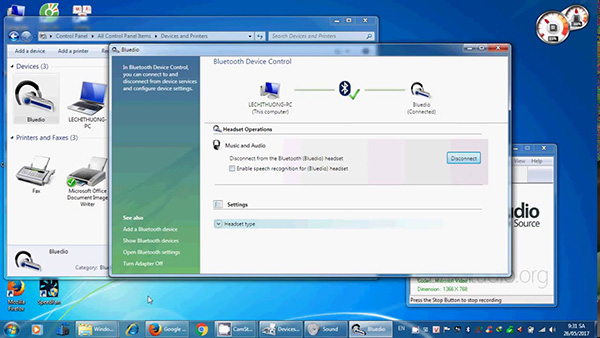
Với lần kết nối đầu tiên, bạn cần phải chờ đợi trong một khoảng thời gian ngắn để Windows có thể cài đặt được drive mà tương thích với nó. Khi việc kết nối bluetooth Win 7 hoàn thành nó sẽ hiển thị thông báo cho bạn.
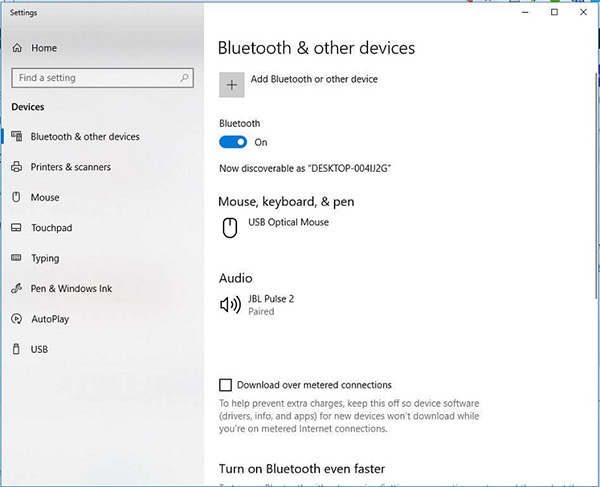
Tuy nhiên, trong một số trường hợp tuy máy tính đã nhận dạng được thiết bị nhưng lại không khả dụng. Tất nhiên, bạn không thể sử dụng được. Một số cách giải quyết cho bạn để tham khảo:
Trường hợp 1: Win 7 và thiết bị cần kết nối bluetooth không tương thích drive
Bước 1: Mở Start Menu => Device=> Printers
Bước 2: Chọn và nhấn chuột phải vào thiết bị bạn cần kết nối và đang gặp vấn đề. Thường thì khi không kết nối được nó sẽ hiển thị hình tam giác vàng với dấu chấm than. Sau đó chọn Apply This Fix . Lỗi này thường xảy ra do drive hai thiết bị không tương thích với nhau.
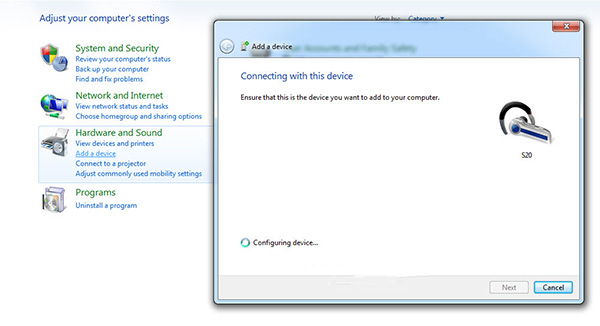
Hy vọng rằng thao tác vừa rồi sẽ giải quyết được mọi vấn đề. Và bạn có thể kết nối bluetooth Win 7.
=> Xem Podcast là gì? Phát hành Podcast như thế nào?
Trường hợp 2: Thiết bị Bluetooth không thể kết nối được
Đó là trong trường hợp, thiết bị bạn cần kết nối chỉ có khả năng đó và không có chức năng nào khác để người dùng có thể sử dụng.
Bạn chỉ có thể giải quyết vấn đề này bằng cách tham khảo những thông tin sản phẩm từ nhà sản xuất hoặc trên trang chủ của sản phẩm đó.

Đây là những cách giải quyết đơn giản và dễ dàng nhất cho bạn khi không kết nối được loa bluetooth với laptop win7 (có thể là những thiết bị khác, không cố định là loa).
Cách kết nối loa bluetooth với laptop Win 7
Bước 1: Bạn bật bluetooth của máy và đặt loa bluetooth gần với máy tính để có thể kết nối một cách dễ dàng. Tùy thuộc vào từng thiết bị mà bạn có thể lựa chọn để ở một khoảng cách phù hợp. Những thông số về vấn đề này sẽ được hướng dẫn hoặc ghi chi tiết trên những bao bì của sản phẩm. Thông thường, khoảng cách phù hợp nhất cho bạn là 10 mét.
Bước 2: Vào Menu Start => Device => Printed
Bước 3: Bạn nhấp chọn vào thiết bị và tên icon mà mình cần kết nối qua bluetooth, sau đó ấn chọn Next là hoàn thành.
Kết nối loa bluetooth với laptop Win 7 thật vô cùng đơn giản và dễ dàng phải không nào!?
=> Tìm hiểu Podcast tiếng việt hay nhất
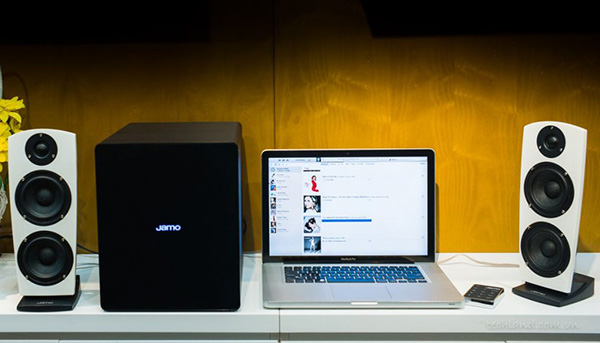
Hướng dẫn kết nối tai nghe bluetooth với laptop Win 7
Bước 1: Start Menu => điền “devicepairingwizard” => Enter. Bạn cần nhớ kích hoạt cả hai tính năng bluetooth của máy tính và cả tai nghe. Để có thể kích hoạt bạn chọn discoverable/visible.
Bước 2: Add A Device => chọn thiết bị tai nghe cần kết nối => Chọn Enter.
Nếu muốn kiểm tra một cách kỹ càng xem tai nghe đã được kết nối với máy tính Win 7 hay chưa. Bạn có thể vào phần biểu tượng âm thanh nằm trên taskbar => chọn playback devices. Sau đó kiểm tra thử phần âm thanh là được.

Trên đây là hướng dẫn kết nối tai nghe bluetooth với laptop Win 7 chi tiết cho bạn. Thao tác này vô cùng nhanh và dễ dàng. Tuy nhiên, trong một số trường hợp sẽ gặp phải những lỗi không mong muốn. Bạn có thể “fix” bằng những cách thức đã nêu ở phần đầu tiên.
=> Tìm hiểu Podcast tiếng anh hay nhất
Một số phần mềm kết nối bluetooth Win 7
Khi bạn gặp khó khăn về khả năng tương thích và bắt sóng của những thiết bị bluetooth với máy tính. Bạn hoàn toàn có thẻ sử dụng và trải nghiệm những phần mềm hỗ trợ kết nối bluetooth
1. Phần mềm Blue Soleil
Đây là phần mềm giúp bạn có thể kết nối các thiết bị khác với máy tính qua bluetooth để có thể truyền dữ liệu. Nó cho phép bạn có thể truyền các tập tin giữa máy tính với camera, điện thoại hay loa,…Bạn cũng có thể sử dụng bàn phím hay chuột không dây bluetooth để thực hiện các thao tác trên máy tính
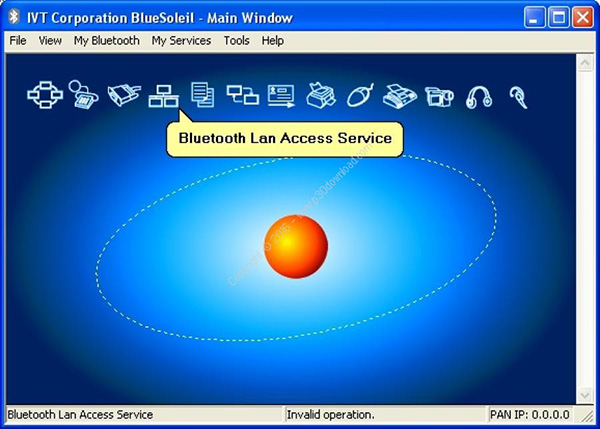
Phần mềm này có những tính năng cô cùng nổi bật. Nó có giao diện dễ sử dụng, đơn giản. Dung lượng phần mềm nhỏ, dễ cài đặt với những thao tác đơn giản cho người mới sử dụng. Nó còn cung cấp đầy đủ mọi tính năng, trong đó có cả drive được cài vào máy tính.
Cách kết nối bluetooth laptop Win 7 vô cùng đơn giản cùng thao tác dễ dàng. Nếu như biết cách thì bạn chỉ mất có 5 -10 phút là đã có thể hoàn thành việc kết nối của mình. Hy vọng rằng bài viết sẽ có ích cho bạn khi muốn kết nối và sử dụng bluetooth trong những hoạt động cá nhân.
2. Phần mềm kết nối Bluetooth Driver
Đây được xem là một trong những phần mềm kết nối bluetooth với máy tính được nhiều người sử dụng nhất. Đặc biệt, nó hỗ trợ việc cài đặt driver để kết nối các thiết bị bluetooth với nhau. Với phần mềm này, bạn có thể kết nối với các bạn adapted đa dạng. Từ những USB khóa cứng cho tới tích hợp. Bạn hoàn toàn có thể sử dụng để kết nối loa Bluetooth Win 7 hoặc những thiết bị điện thoại, tai nghe Bluetooth khác.
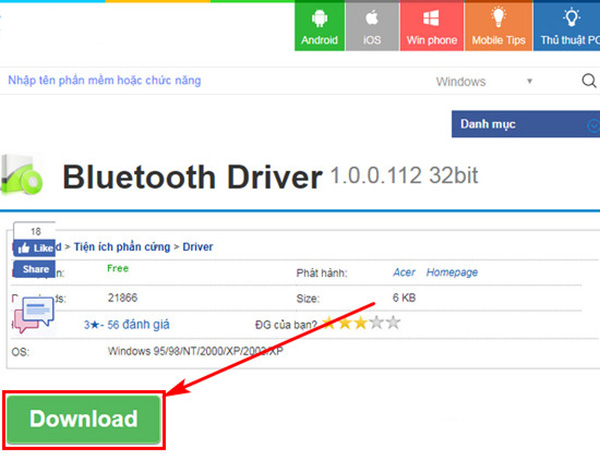
Những tính năng nổi bật giúp phần mềm Bluetooth Driver nổi tiếng:
– Có trình điều khiển vô cùng đa dạng và phong phú
– Phù hợp với hỗ trợ trên nhiều thiết bị USB.
– Hỗ trợ hầu hết các hệ điều hành Windows: Win 7; Win 10;….
– Là phần mềm bạn hoàn toàn có thể sử dụng miễn phí.
– Nó còn có khả năng nâng cấp firmware (phần mềm giám sát, quản lý các thao tác dữ liệu hệ điều hành của máy) cho thiết bị Bluetooth của bạn.
3. Phần mềm BlueAuditor tiện dụng
Một trong những phần mềm kết nối Bluetooth được nhiều người sử dụng tiếp theo đó là BlueAuditor. Nó cho phép bạn có thể theo dõi và kiểm soát những thiết bị Bluetooth khác. Bạn hoàn toàn có thể “bắt sóng” một thiết bị Bluetooth khác trong vòng 100 mét. Những thông tin liên quan cũng như đặc điểm của những thiết bị bluetooth bạn đều được phần mềm này cung cấp. Có thể nói đây là sự lựa chọn hoàn hảo cho những ai có nhu cầu tìm cách kết nối Bluetooth laptop với loa Bluetooth win 7.
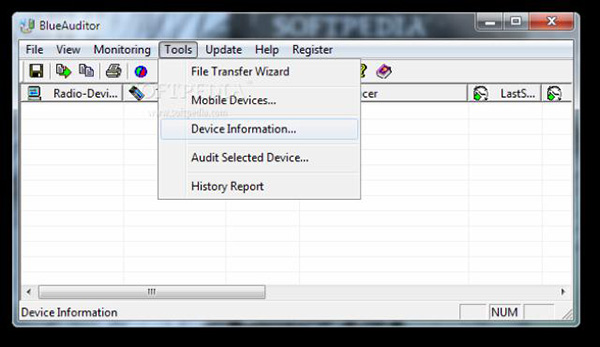
Vậy BlueAuditor có những chức năng chính gì vậy?
– Phần mềm giúp kiểm soát cũng như theo dõi các thiết bị Bluetooth khác ở khoảng cách cho phép (100 mét).
– Những thông tin, dịch vụ quan trọng của thiết bị Bluetooth được hiển thị, cung cấp cho người sử dụng.
– Hỗ trợ nhiều drive để làm việc với nhiều thiết bị khác nhau.
– Những lỗ hổng trong vấn đề bảo mật sẽ được BlueAuditor ngăn chặn.
– Phần mềm được cập nhật thường xuyên, nhanh chóng và miễn phí cho người sử dụng. Đặc biệt, nếu bạn mua bản quyền sẽ được hỗ trợ trực tuyến xuyên suốt 24/7. Mọi thắc mắc của bạn về BlueAuditor sẽ được giải đáp nhanh chóng.
Trên đây là gợi ý một số phần mềm kết nối bluetooth Win 7 cho bạn. Đây là những phần mềm thông dụng và được nhiều người sử sử dụng bởi những tính năng vô cùng nổi bật.
Những thông tin về vấn đề kết nối bluetooth win 7 đã được bài viết cung cấp một cách vô cùng chi tiết. Hy vọng rằng nó sẽ giúp ích cho bạn trong quá trình kết nối các thiết bị Bluetooth với nhau.